Virtuelle Festplatte (VHD) ist ein Disk-Image-Dateiformat, das ein virtuelles Festplattenlaufwerk darstellt, in dem der gesamte Inhalt einer physischen Festplatte gespeichert werden kann. Es handelt sich um eine Containerdatei, die sich ähnlich wie eine physische Festplatte verhält. Das Disk-Image repliziert eine vorhandene Festplatte und enthält alle Daten- und Strukturmerkmale.
Genau wie eine physische Festplatte kann eine VHD ein Dateisystem enthalten, mit dem Sie ein Betriebssystem, Anwendungen sowie Daten speichern und ausführen können. Eine der typischen Anwendungen von VHDs in virtuellen VirtualBox-Maschinen (VMs) zum Speichern von Betriebssystemen, Anwendungen und Daten.
In diesem Artikel wird gezeigt, wie Sie ein virtuelles Festplattenvolume mithilfe einer Datei unter Linux erstellen. Dieses Handbuch ist nützlich, um VHDs für Testzwecke in Ihrer IT-Umgebung zu erstellen. Für die Zwecke dieses Handbuchs erstellen wir ein VHD-Volume der Größe 1 GB und formatieren es mit dem Dateisystemtyp EXT4.
Erstellen Sie ein neues Image für das virtuelle Laufwerksvolume
Es gibt eine Reihe von Möglichkeiten, dies zu tun, aber der einfachste Weg ist die Verwendung des folgenden dd-Befehls. In diesem Beispiel erstellen wir ein VHD-Volume mit einer Größe von 1 GB.
$ sudo dd if=/dev/zero of=VHD.img bs=1M count=1200
Wo:
- if=/dev/zero: Eingabedatei zum Bereitstellen eines Zeichenstroms zum Initialisieren des Datenspeichers
- von=VHD.img: Image-Datei, die als Speichervolumen erstellt werden soll
- bs=1M: Lesen und Schreiben von bis zu 1M gleichzeitig
- count=1200: kopieren Sie nur 1200M (1GB) Eingangsblöcke

Als nächstes müssen wir den EXT4-Dateisystemtyp in der VHD-Image-Datei mit dem Dienstprogramm mkfs formatieren. Antwort y, wenn Sie dazu aufgefordert, dass /media/VHD.img ist kein Block spezielles Gerät, wie im folgenden Screenshot gezeigt.
$ sudo mkfs -t ext4 /media/VHD.img
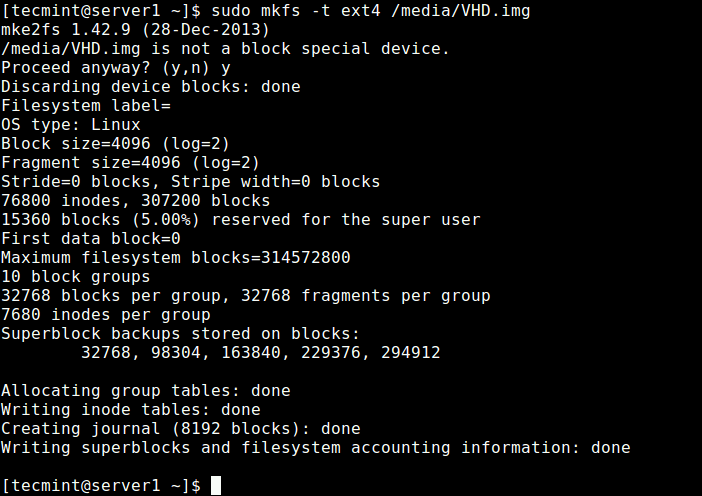
Um auf das VHD-Volume zugreifen zu können, müssen wir in ein Verzeichnis (Mount Point) mounten. Führen Sie diese Befehle aus, um den Einhängepunkt zu erstellen bzw. das VHD-Volume einzuhängen. Der -o wird verwendet, um Optionen für das Mounten anzugeben, hier gibt die Optionsschleife den Geräteknoten im Verzeichnis /dev/ an.
$ sudo mkdir /mnt/VHD/$ sudo mount -t auto -o loop /media/VHD.img /mnt/VHD/
Hinweis: Das VHD-Dateisystem bleibt nur bis zum nächsten Neustart eingehängt. Um es beim Systemstart einzuhängen, fügen Sie diesen Eintrag in die Datei /etc/fstab ein.
/media/VHD.img /mnt/VHD/ ext4 defaults 0 0
Jetzt können Sie das neu erstellte VHD-Dateisystem mit Einhängepunkt mit dem folgenden Befehl df überprüfen.
$ df -hT
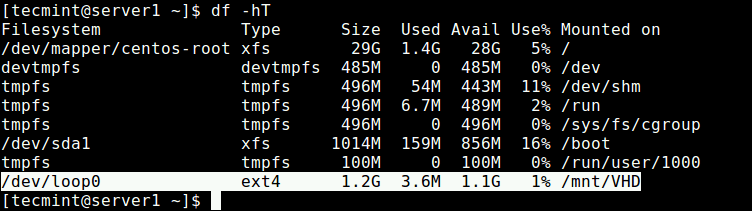
Entfernen des virtuellen Laufwerksvolumes
Wenn Sie das VHD-Volume nicht mehr benötigen, führen Sie die folgenden Befehle aus, um das VHD-Dateisystem auszuhängen, und löschen Sie dann die Image-Datei:
$ sudo umount /mnt/VHD/$ sudo rm /media/VHD.img
Mit der gleichen Idee können Sie auch einen Swap-Bereich / Space mit einer Datei in Linux erstellen.